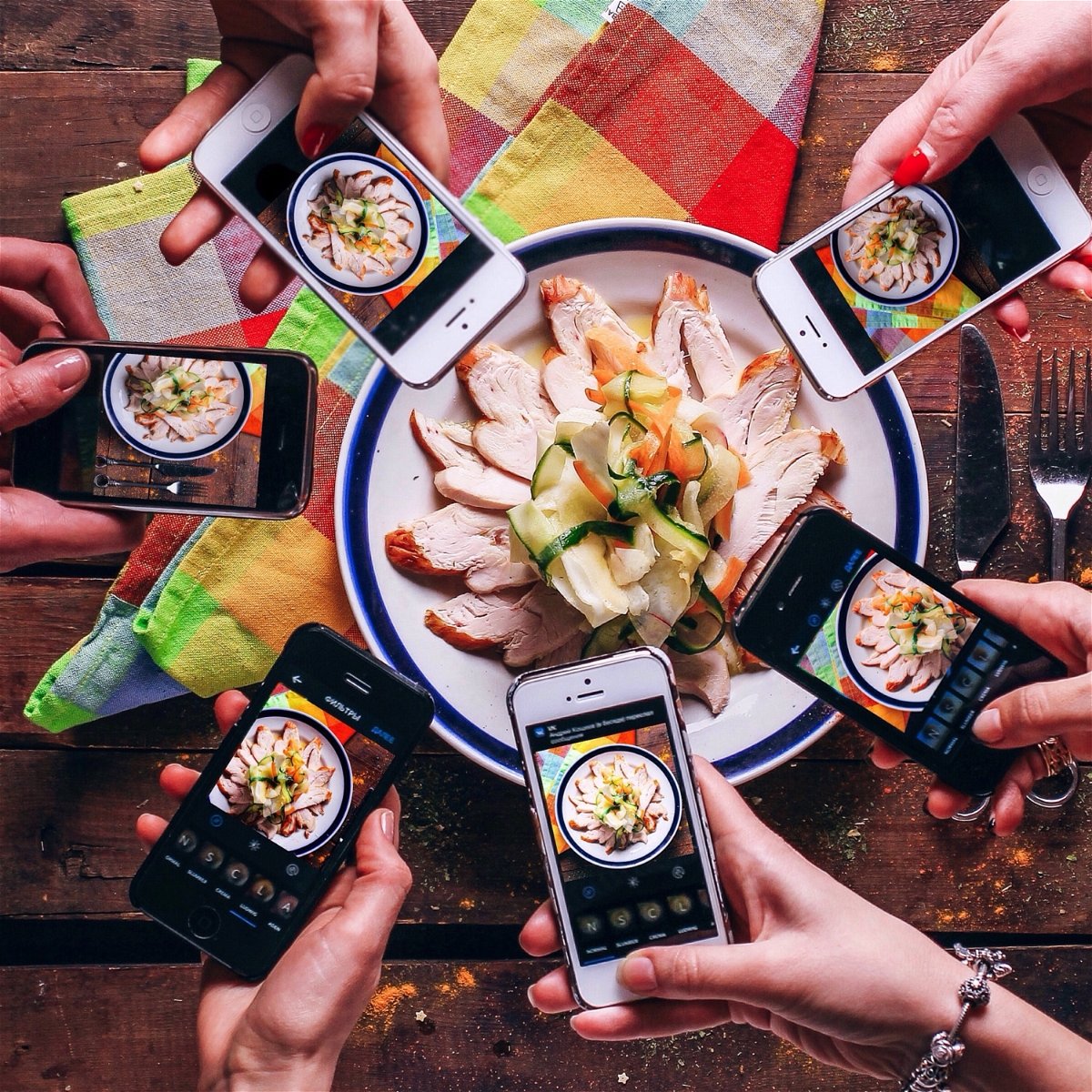
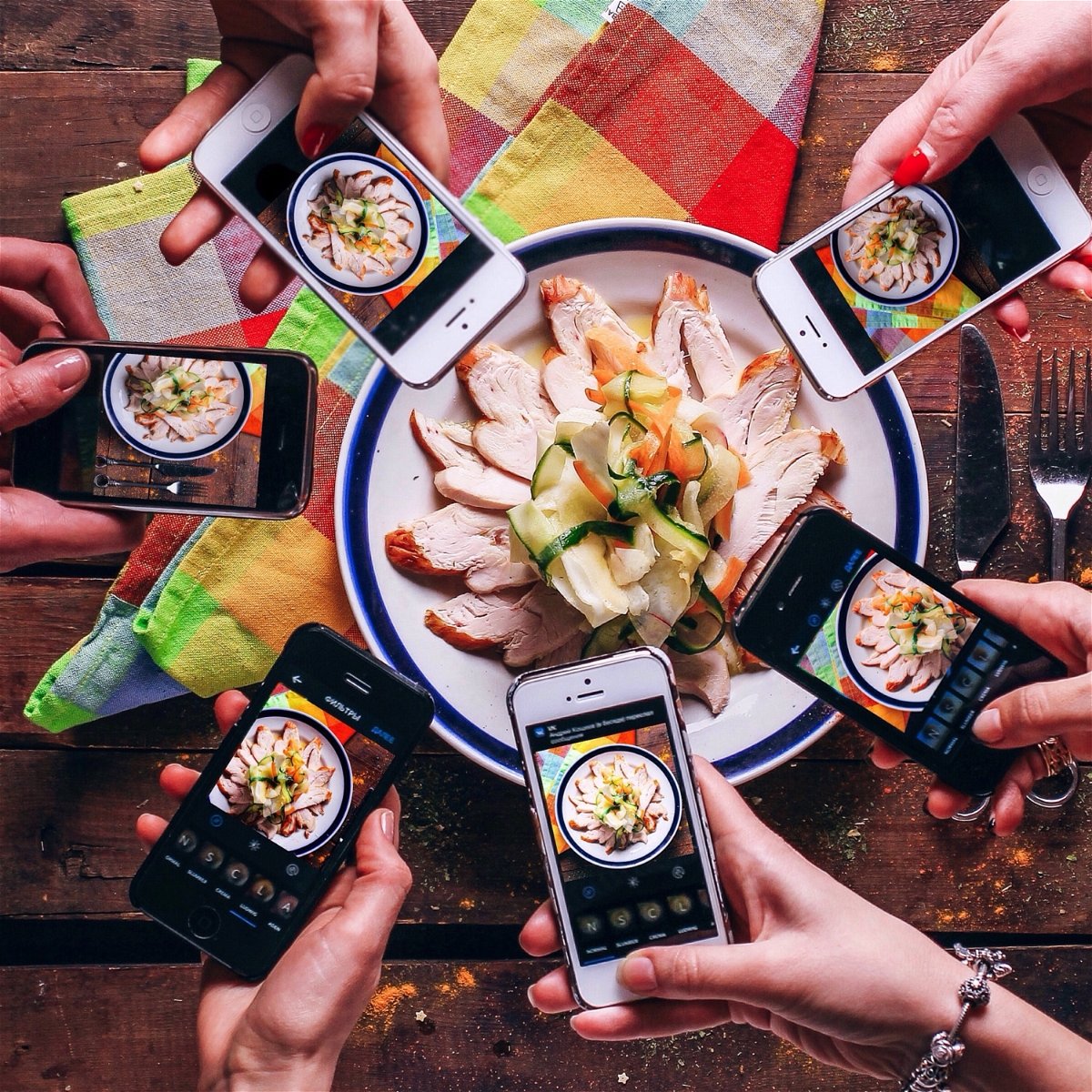

Werbeanrufe blockieren über Android
SPAM ist nicht nur ein Problem Ihres E-Mail-Postfaches. Mehr und mehr nutzen Lotterien, Versicherungen und andere Gewerbetreibende auch Ihre Handynummer für die Kontaktaufnahme. Und das teilweise so massiv, dass es an Belästigung grenzt. Mehrfache Anrufe am Tag, die...
Schleichwerbung bei Influencern
Youtube, Facebook, Instagram: Hier trifft man seine Freunde. Klar. Aber hier liest, hört und sieht man auch Fremde, mit denen man virtuell befreundet sind. Manche sind echte Profis im Netz. Sie präsentieren sich – und mitunter auch Produkte. Und kassieren dafür Geld....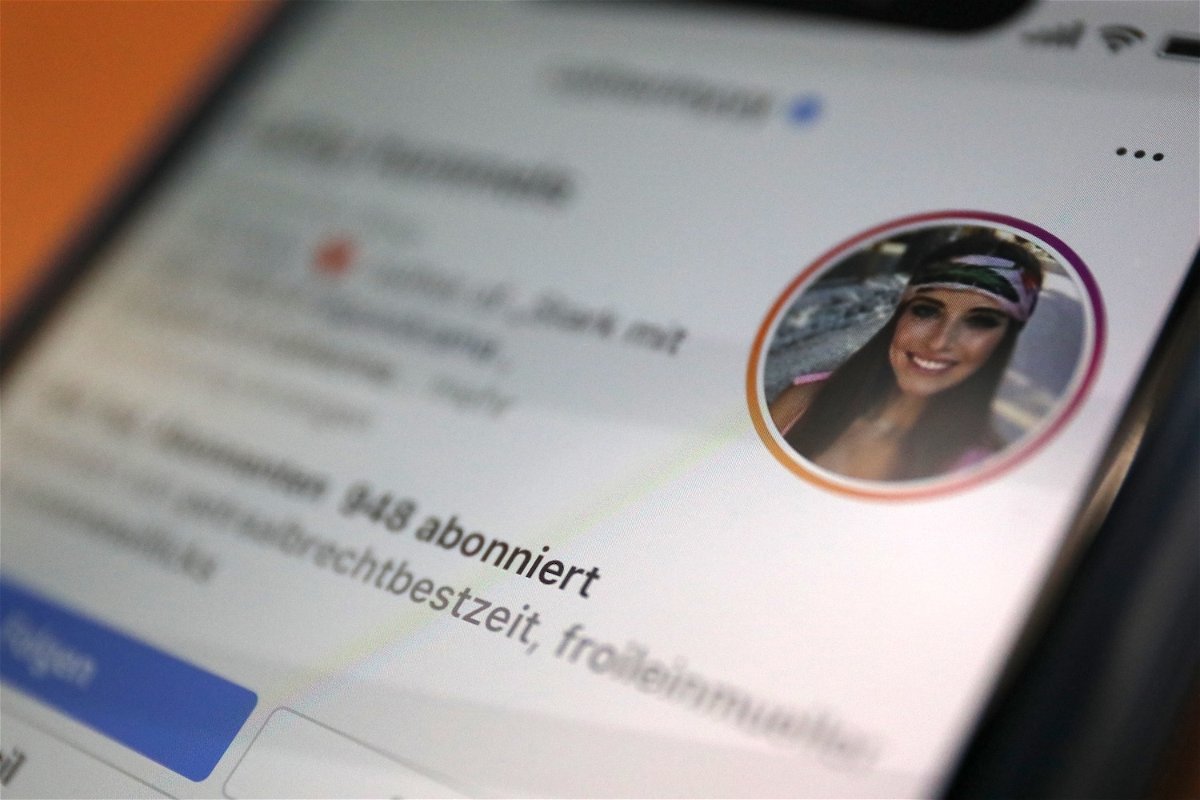
Der Hummels-Effekt: Schleichwerbung auf Instagram
Und jetzt: Werbung … Früher war Programm und Reklame noch strikt voneinander getrennt. Bei den öffentlich-rechtlichen Sendern ist das immer noch so. Hier wissen Zuschauer/innen und Hörer/innen also immer ganz genau, ob sie gerade redaktionellen Content sehen...
Amazon Samples: Warum Euch Amazon künftig unverlangt Pakete schicken könnte
Amazon wäre nicht Amazon, wenn der Konzern sich nicht ständig neue Dinge ausdenken würde. Stillstand oder Trägheit kann man dem Konzern nun wirklich nicht vorwerfen. Neuester Trick: Kunden bekommen Pakete mit Warenproben zugeschickt – unverlangt, unverbindlich...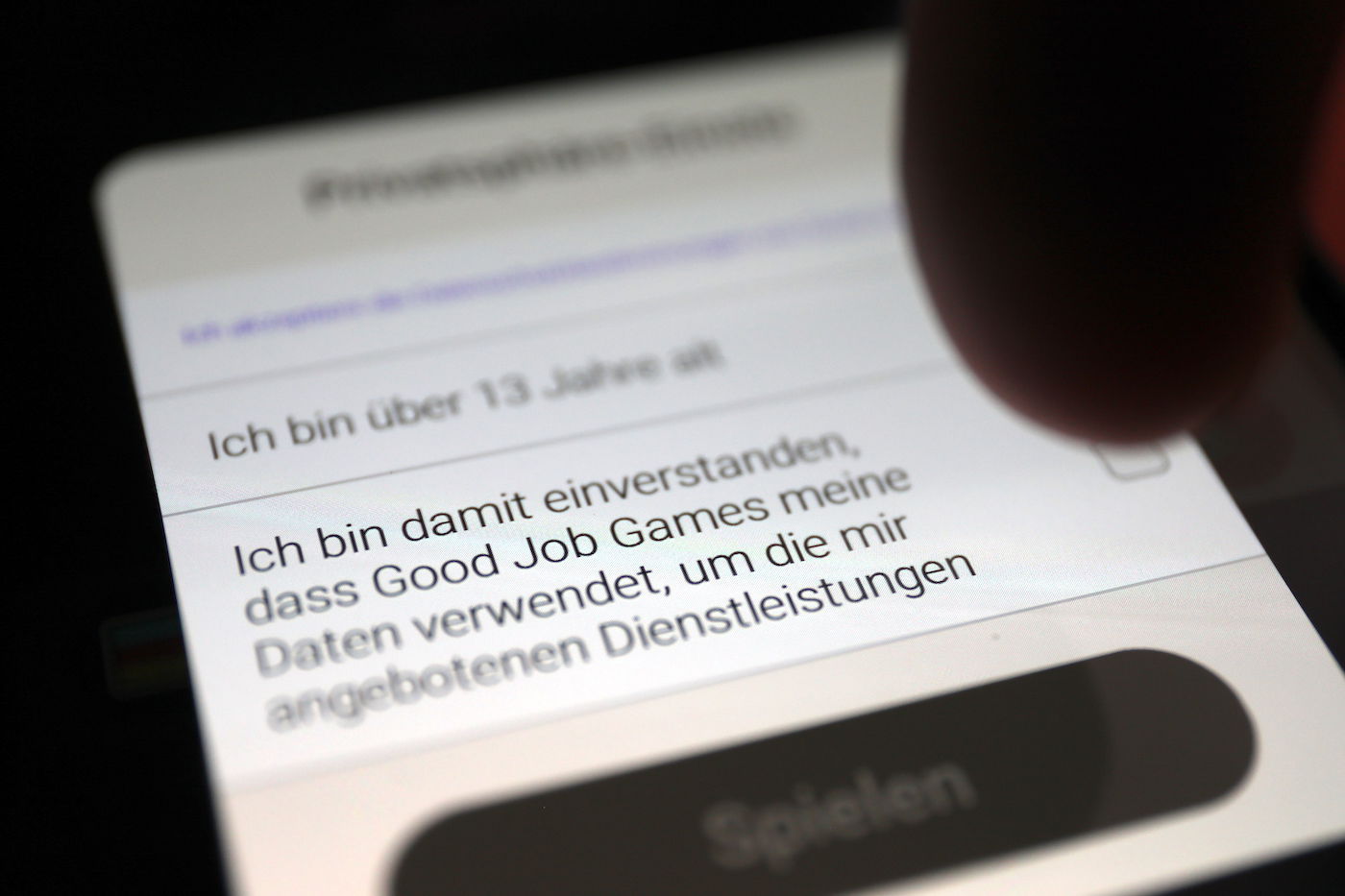
Werbung in Apps ausknipsen
Viele Mobile-Apps refinanzieren sich über Werbung. Das kann ungeheuer nervtötend sein Ständig erscheinen Reklamebotschaften, mal am oberen, mal am unteren Bildschirmrand. Manchmal sogar bildfüllend – das ist dann besonders nervig. Mit einem Trick lassen sich die...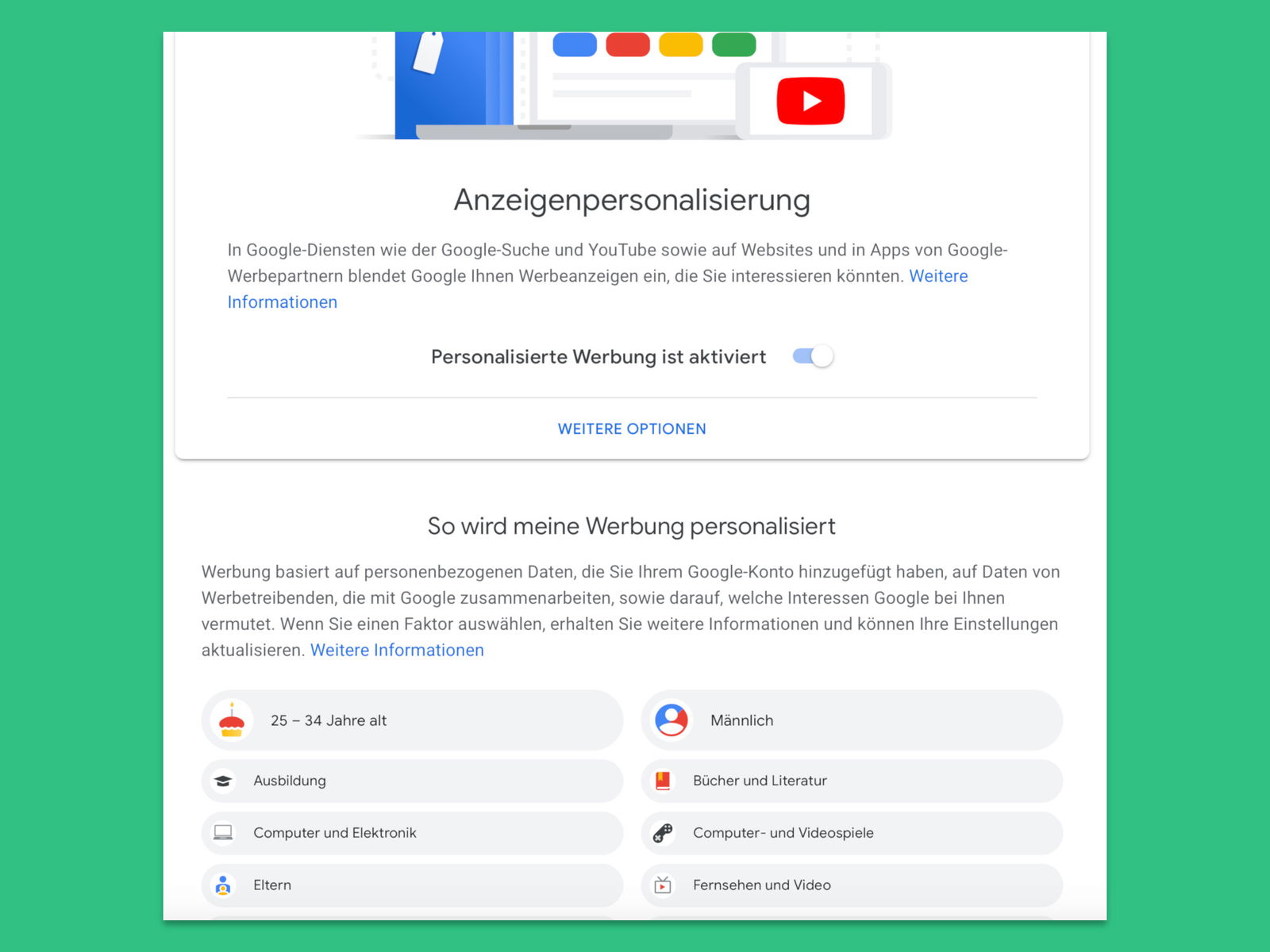
Was Google über Sie weiß
Wer sich mit der Suchmaschine von Google über ein bestimmtes Produkt informiert, sieht danach auf unzähligen Webseiten Werbung für genau diesen oder einen ähnlichen Artikel. Dahinter stecken personalisierte Anzeigen von Google. Was Google über Sie weiß, lässt sich auf einer eigenen Webseite schnell ermitteln.




